Erhabener Text 4 ist eine ausgezeichnete Wahl als Programm zum Bearbeiten von Code. Sublime ist bekannt für seine Geschwindigkeit, Benutzerfreundlichkeit, plattformübergreifende und Community-Beiträge. Es unterstützt nativ viele Programmiersprachen und Auszeichnungssprachen, aber Benutzer können seine Funktionalität auch mit Plugins erweitern!
Die Python-API macht es einfach; Stellen Sie sicher, dass Sie von innerhalb von Sublime herunterladen, oder sie werden nicht in den Einstellungen angezeigt. Außerdem können Sie es weiter anpassen und verbessern, indem Sie zusätzliche Funktionen mithilfe der Paketsteuerung und benutzerdefinierten Einstellungen installieren.
In der folgenden Anleitung erfahren Sie, wie Sie Sublime Text 4 auf AlmaLinux 8 installieren.
AlmaLinux-System aktualisieren
Aktualisieren Sie Ihr AlmaLinux Betriebssystem, um sicherzustellen, dass alle vorhandenen Pakete auf dem neuesten Stand sind:
sudo dnf upgrade refresh --ySublime Text 4 RPM importieren
Die Installation ist ziemlich einfach; Importieren Sie dank des RPM-Repositorys von Sublime zuerst den GPG-Schlüssel wie folgt.
sudo rpm -v --import https://download.sublimetext.com/sublimehq-rpm-pub.gpgAls Nächstes können Sie das stabile oder Entwicklungs-Repository importieren, je nachdem, welche Version Sie installieren möchten.
IMPORTIEREN SIE NICHT BEIDE RPMS. ZUM ÄNDERN, ENTFERNEN SIE SUBLIME, RPM UND NEU INSTALLIEREN.
Sublime Text Stable importieren
sudo dnf config-manager --add-repo https://download.sublimetext.com/rpm/stable/x86_64/sublime-text.repoSublime Text Dev importieren
sudo dnf config-manager --add-repo https://download.sublimetext.com/rpm/dev/x86_64/sublime-text.repoInstallieren Sie Sublime Text 4
Mit dem jetzt importierten RPM können Sie mit dem folgenden Befehl mit der Installation beginnen.
sudo dnf install sublime-text
Bestätigen Sie die Installation und überprüfen Sie gleichzeitig die installierte Build-Version von Sublime Text.
subl --versionBeispielausgabe:

Starte Sublime Text 4
Nach Abschluss der Installation können Sie den Texteditor auf verschiedene Arten ausführen.
Während Sie sich in Ihrem Terminal befinden, können Sie zunächst den folgenden Befehl verwenden.
sublFühren Sie alternativ den Befehl subl & aus im Hintergrund, um das Terminal freizugeben:
subl &Dies ist jedoch nicht praktikabel, und Sie würden den folgenden Pfad auf Ihrem Desktop verwenden, um es mit dem Pfad zu öffnen:Applications> Search> Sublime Text .
Beispiel:
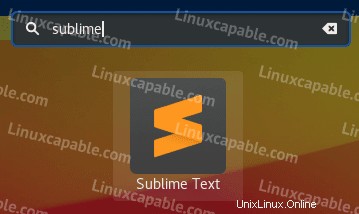
Wenn Sie Sublime Text zum ersten Mal starten, sollten Sie das folgende Fenster sehen. Ignorieren Sie den nicht registrierten Teil, es sei denn, Sie planen, die Software für kommerzielle/Unternehmenszwecke zu verwenden.
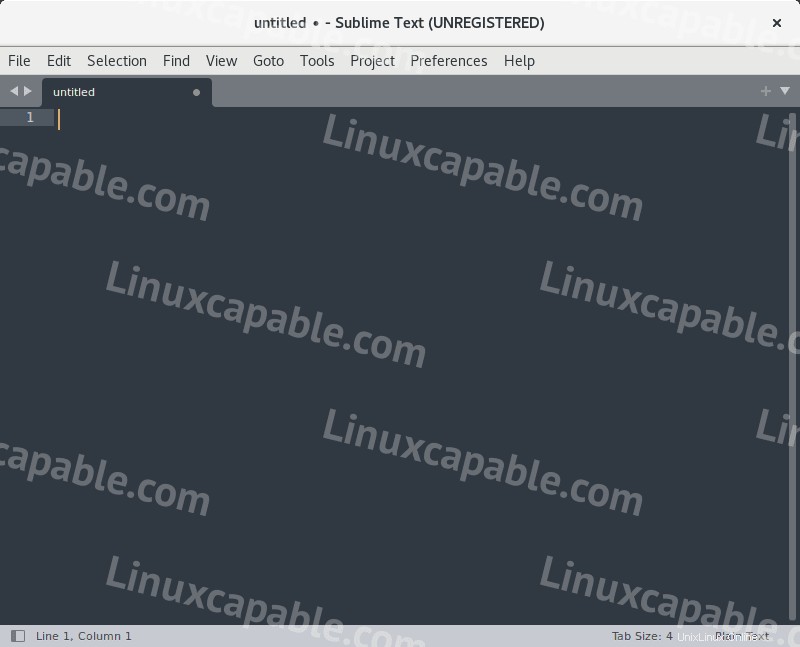
Sublime Text 4 entfernen (deinstallieren)
Wenn Sie Sublime Text nicht mehr benötigen, können Sie ihn wie folgt von Ihrem System entfernen:
sudo dnf autoremove sublime-textDeaktivieren Sie zuletzt das Repository für Sublime.
sudo dnf config-manager --set-disable sublime-textZum Austauschen können Sie stabile oder Entwicklungsversionen importieren, sie ersetzen das aktuelle RPM für Sublime Text 4, aber ich würde empfehlen, die eigentliche Anwendung zu entfernen und neu zu installieren.